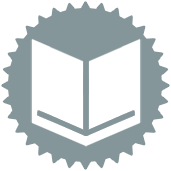
この記事はツールマスタリーシリーズの一部で、Designer ツールの使用に役立つさまざまな活用例をナレッジベースにまとめたものです。ここでは、Alteryx Designer を習得するための一歩として、動的入力ツールの使用について深く掘り下げて説明します。
名前にすでに「動的」が含まれているほとんどのツールでは、"Designer で最も動的なツールの 1 つ"と呼ぶのはいささか冗長です。しかし、動的入力の場合はそうではありません。動的入力ツール の基本設定で、テンプレート(ファイルまたはデータベーステーブル)を指定し、他のソースのリストを読み込むか、SQL クエリを変更することで、そのテンプレート形式(形状/スキーマ)に一致する数のテーブルを入力します。これは定期的なデータセットに特に役立ちますが、ツールの使用は基本設定でできることだけに限りません。データのブレンディングで役立つように、動的ツールの汎用性を高めるいくつかの使用方法をカタログ化しました。
- (データ入力ツールでワイルドカードを使用して同じディレクトリ内のファイルを開くのではなく)ファイルパスでファイルのリストを読み取ります。これを行うには、アクションとして「データソースのリストを読み取る」および「ファイルパス全体を変更する」のフィールドとしてファイルの場所のフィールドを指定するだけです。ディレクトリツール はファイルをリスト するためによく使われます。

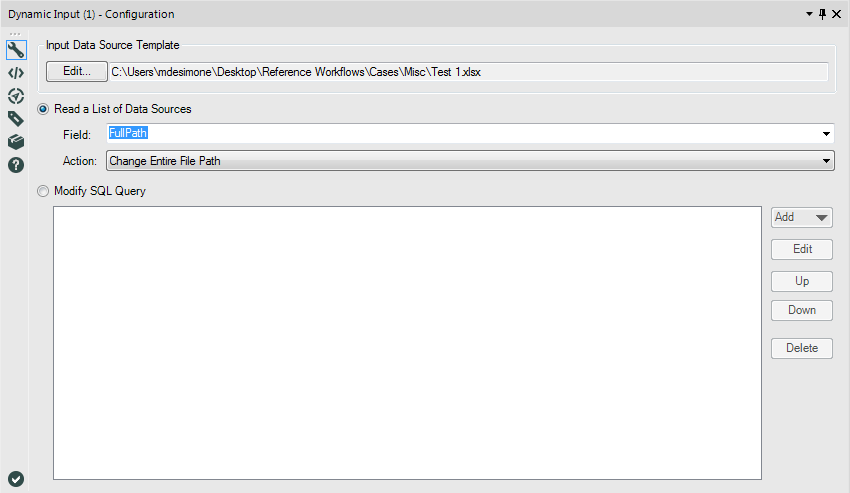
- SQLクエリを変更して、文字列を置換し、where句を更新し、空間フィルターを適用し、入力のストアドプロシージャを編集(添付を参照)
- 同じ Excel ブックから複数のワークシートにアクセス(添付を参照)
SQL クエリを変更し、同じ Excel ファイル内の複数のワークシートにアクセスすることは、コミュニティで文書化されているアプローチではないため、添付の v10.5 ワークフロー「Dynamic Input.yxzp」で 2 つのアプローチを詳しく説明しました。転送(同じデータベース接続にアクセスできません) のために、例として使用する SQL クエリは、最初の例と同じ Excel ファイルからすべてのレコードを選択するだけです。元のクエリを表示するには、テンプレートファイルの SQL エディタービューで、「テーブルまたはクエリ」を選択します。
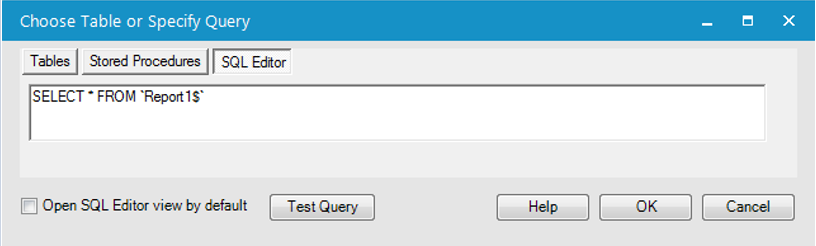
動的入力ツールの使い方に関する情報をお探しですか? コミュニティ の Live Training video にある Dynamic Inputs をお試しください。 一般的なデータ入力の詳細については、Ultimate Input Data Flowchart をご確認ください。
これで、動的入力ツールのエキスパートレベルの習熟度が得られました。他にもユースケースをご存知の場合は、以下のコメント欄でお知らせください!もうツールマスターですか?あなたの作成したクリエイティブなツールをツールマスタリーシリーズに掲載したい場合は、community@alteryx.comでお知らせください。
Twitter で Alteryx をフォロー して Tool Tuesday の最新の投稿をご確認ください!Designer ツールのすべてをマスターしたい方は、 メールでのお知らせに登録されることをお薦めします。